
笔记本如何连接手机网络 手机连接电脑网络的步骤
发布时间:2023-12-24 14:24:42 来源:三公子游戏网
随着科技的不断进步,笔记本电脑已经成为我们生活和工作中不可或缺的工具之一,有时候在外出或旅行时,我们可能无法找到可靠的Wi-Fi信号。这时我们可以考虑将手机网络连接到笔记本电脑上,以便继续享受网络的便利。如何连接手机网络并让笔记本电脑也能上网呢?下面让我们一起来了解一下手机连接电脑网络的步骤。
手机连接电脑网络的步骤
步骤如下:
1.首先,在电脑右下角打开网络和共享中心,选择管理无线网络。如图所示
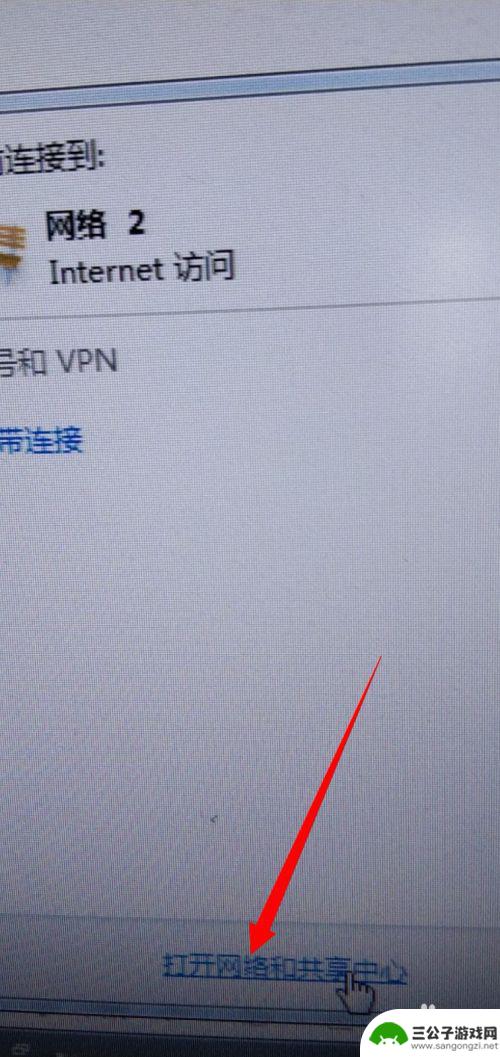
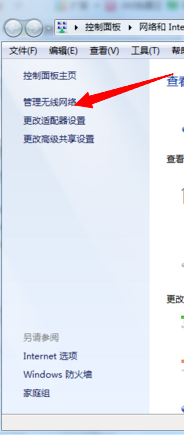
2.然后,选择添加,点击进去,再点击创建临时网络。如图所示
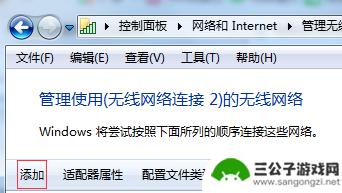
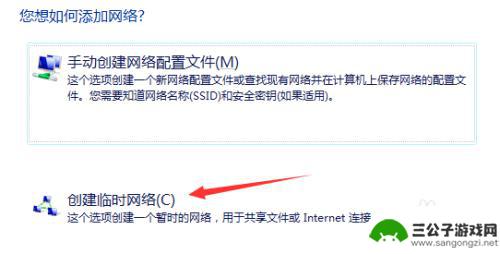
3.接下来,输入网络名,安全类型选择WEP,安全密钥为10位数字,保存,下一步。如图所示

4.最后,选择更改适配器设置。鼠标右键点击本地连接,选择属性,共享,无线网络连接,允许其他网络,设置完成以后,手机就可以连接上电脑的网络了。如图所示。
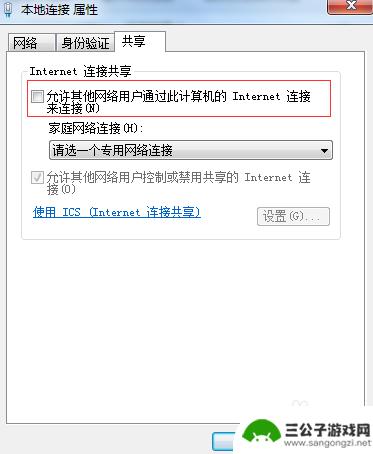
以上就是笔记本如何连接手机网络的全部内容,如果你遇到这种情况,可以按照小编的方法来解决,希望这些方法能对你有所帮助。
热门游戏
-

电脑怎么连接wifi 无线网 电脑如何设置wifi连接
在现代社会中无线网络已经成为我们生活中不可或缺的一部分,而连接电脑到wifi网络也变得越来越简单。只需打开电脑的网络设置,搜索可用的wifi信号,并输入正确的密码,就可以轻松连...
2024-10-21
-
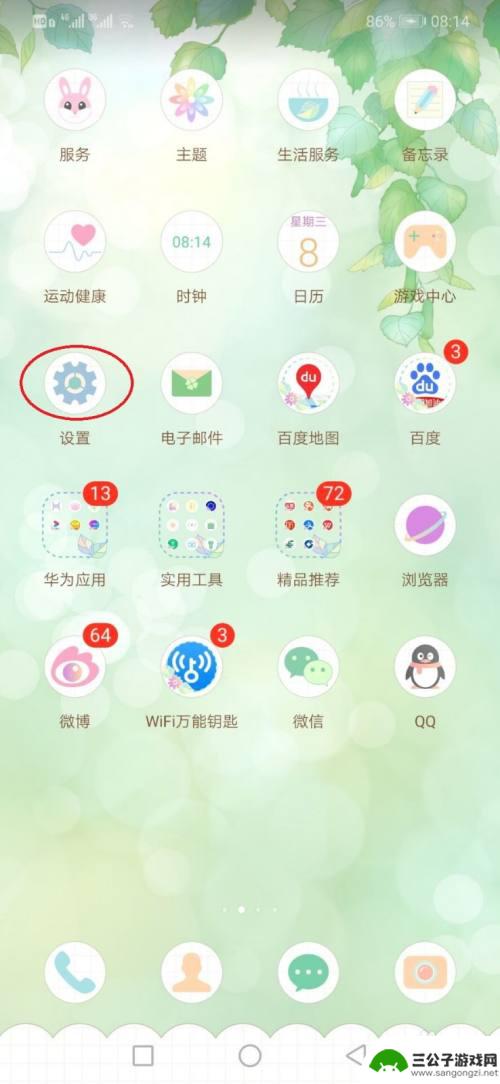
电脑网络手机如何共享? 手机和电脑如何共享网络连接
在现代社会中电脑、网络和手机已经成为人们生活中不可或缺的重要工具,在日常使用中我们常常会遇到需要在手机和电脑之间共享网络连接的情况。究竟手机和电脑如何进行网络连接的共享呢?接下...
2024-08-08
-
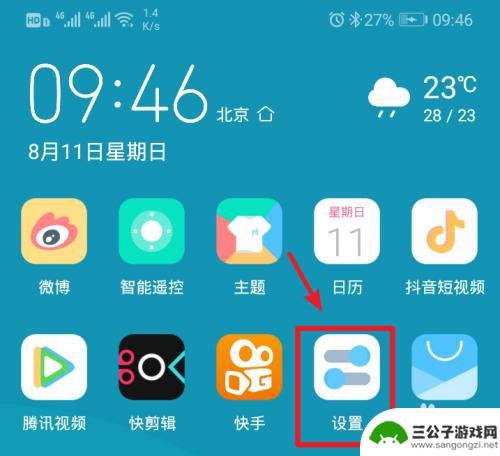
如何把手机热点与电脑连接 笔记本电脑手机热点连接设置
在现代社会中,手机已经成为人们生活中不可或缺的工具之一,而在某些情况下,我们可能需要将手机的热点与电脑进行连接,以便实现网络共享和数据传输的需求。在本文中,我们将探讨如何将手机...
2024-09-04
-
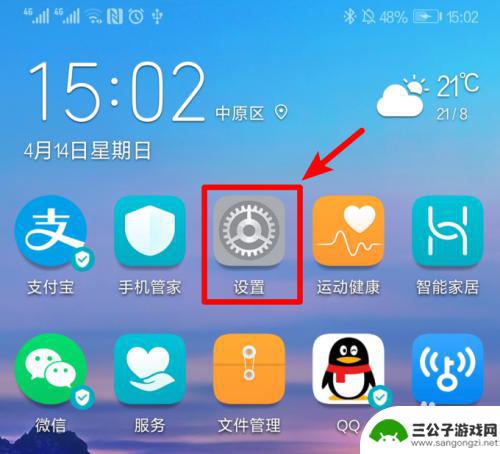
手机连接台式电脑共享网络 手机热点共享网络给台式电脑
在现今数字化时代,手机连接台式电脑共享网络已成为一种便捷的网络共享方式,通过手机热点共享网络给台式电脑,不仅可以实现网络的无缝连接,还可以在任何时间、任何地点轻松上网。这种方式...
2024-05-16
-

wifi手机怎么连上 台式电脑如何连接无线网络
现无线网络已经成为我们生活中不可或缺的一部分,当我们想要使用无线网络时,我们需要了解一些基本的操作步骤。对于那些拥有WiFi手机的人来说,连接到无线网络可能是一个相对简单的过程...
2024-02-12
-
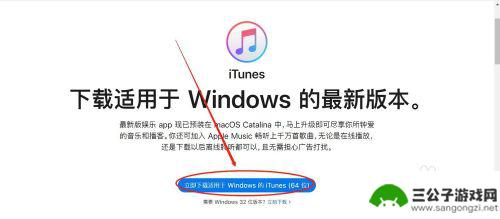
苹果手机usb热点怎么连接电脑 笔记本电脑如何通过USB连接iPhone热点设置方法
苹果手机usb热点怎么连接电脑,现代科技的发展使得智能手机成为我们日常生活中不可或缺的一部分,苹果手机作为其中的佼佼者,其便捷的热点功能更是为用户提供了更加便利的网络连接方式。...
2023-11-05
-

iphone无广告游戏 如何在苹果设备上去除游戏内广告
iPhone已经成为了人们生活中不可或缺的一部分,而游戏更是iPhone用户们的最爱,让人们感到困扰的是,在游戏中频繁出现的广告。这些广告不仅破坏了游戏的体验,还占用了用户宝贵...
2025-02-22
-

手机图片怎么整体缩小尺寸 如何在手机上整体缩小照片
如今手机拍照已经成为我们日常生活中不可或缺的一部分,但有时候我们拍摄的照片尺寸过大,导致占用过多存储空间,甚至传输和分享起来也不方便,那么如何在手机上整体缩小照片尺寸呢?通过简...
2025-02-22














